修正Windows11/10でPCが正しく起動しなかったというメッセージ
起動後にWindowsPCが正しく起動しないという問題が発生したことがありますか?突然の停電後、またはPCを新しいバージョンにアップグレードした後に発生する可能性があります。コンピュータの電源を入れると、通常のデスクトップから起動する代わりに、Windows11/10は自動修復を表示します PCが正しく起動しませんでしたというメッセージが表示された画面 。コンピュータに自動修復の準備が表示される場合があります 続いてPCの診断 最終的にフラッシュする前にお使いのPCが正しく起動しませんでした メッセージ。
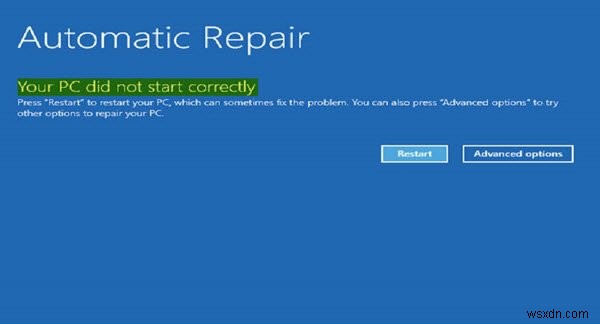
このエラーは、エラー0xc000021aまたは0xc0000001、PCを正しく起動できませんでしたに似ています。 最初の推奨事項は、PCを再起動することです。 それが役立つかどうかを確認します。ただし、この問題は、複数回再起動した後でも解決しない場合があります。破損したMBRまたはBCDファイルまたはハードウェアの変更が原因である可能性があります。
PCが正しく起動しませんでした
メッセージが続く場合は、これらのトラブルシューティング手順が問題の解決に役立つ場合があります。次に実行したいのは、詳細オプションをクリックすることです。 ボタンをクリックすると、[高度なスタートアップオプション]メニューの下に次の画面が表示されます。
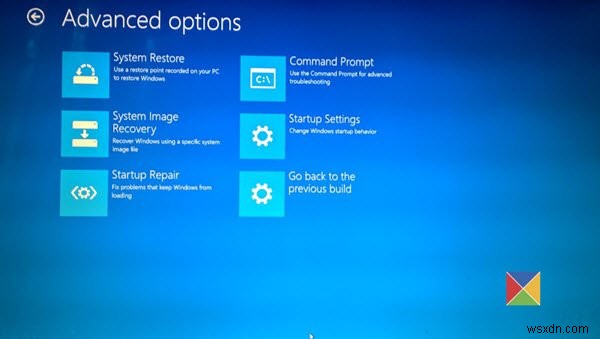
ここで、お使いのPCが正しく起動しなかったを修正します。 エラーメッセージ、次のオプションがあります:
- システムの復元が役立つかどうかを確認する
- スタートアップ修復を実行して、それが役立つかどうかを確認します
- コマンドプロンプトを開き、システムファイルチェッカーを実行します
- DISMを実行する
- MBRとBCDを修復します。
これらの提案をそれぞれ見てみましょう。
1]システムの復元を実行する
[システムの復元]をクリックして、コンピューターを以前の良好な状態に復元し、それが役立つかどうかを確認します。
関連 :現在、オペレーティングシステムはこのアプリケーションを実行するように構成されていません。
2]スタートアップ修復を実行する
スタートアップ修復の実行をクリックします ボタンをクリックして、修復プロセスを開始します。これが役立つかどうかを確認してください。
ヒント :自動修復が失敗し、PCが起動に失敗した場合は、この投稿を参照してください。
3]システムファイルチェッカーを実行する
コマンドプロンプトをクリックします ボタンをクリックしてCMDウィンドウを開きます。 sfc / scannowと入力します Enterキーを押して、システムファイルチェッカーを実行します。
これにより、システムで発生する可能性のあるエラーがないかシステムがスキャンされ、修復が試みられます。スキャンが正常に実行されると、再起動するように求められます。
ヒント :スキャンでWindows Resource Protectionが破損したファイルを検出したが、それらの一部のメッセージを修正できなかった場合は、この投稿を参照してください。
4]DISMを実行します
もう一度コマンドプロンプトを開き、Dism /Online /Cleanup-Image /RestoreHealthと入力します。 Enterキーを押して、Windowsイメージの修復に役立つDISMツールを実行します。
修正 :BIOS電源投入時自己診断(POST)エラー。
5]MBRとBCDを修復する
もう一度、コマンドプロンプトを使用して、組み込みのbootrecツールを使用してMBRを再構築します。 。 MBRまたはマスターブートレコードは、ハードディスクの最初のセクターに存在するデータです。ロードできるように、オペレーティングシステムがどこにあるかを示します。
BCDまたはブート構成データは、ファームウェアに依存しないデータベースファイルであり、ブート時の構成データが含まれています。これはWindowsBootManagerに必要であり、以前にNTLDRで使用されていたboot.iniを置き換えます。起動に問題がある場合は、このファイルを再構築する必要がある場合があります。
BCDファイルを再構築するには、コマンドプロンプトで次のコマンドを入力し、Enterキーを押します。
bootrec /rebuildbcd
これにより、他のオペレーティングシステムがスキャンされ、BCDに追加するOSを選択できるようになります。
MBRとBCDの再構築は、通常、このような場合に役立つことが知られています。
PCの修理が必要を受け取った場合は、この投稿を参照してください メッセージ。
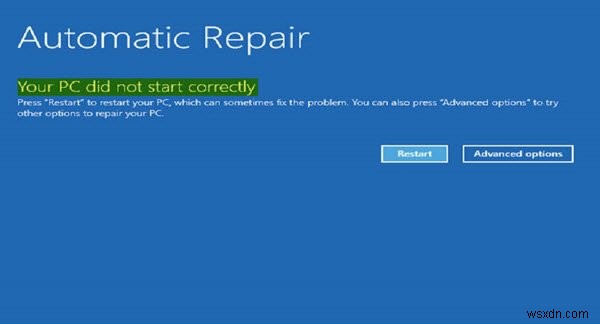
-
ディスクデフラグツールは、Windows11/10では実行または起動しません
Windowsのディスクデフラグツールは、デフォルトで午前1時に自動的に実行されるようにスケジュールされています。つまり、手動で実行する必要はありません。ただし、Windows 11/10/8/7のビルトインデフラグユーティリティを手動で実行できない場合は、次のようなエラーが発生する可能性があります。 ディスクデフラグツールを起動できませんでした 初期化に失敗したか、最適化を利用できません [分析]ボタンと[デフラグ]ボタンがグレー表示される場合があります。 ディスクデフラグツールを起動できなかったか、初期化に失敗しました これは、サードパーティのデフラグツールをアンインストールした場合に
-
修正:Windows 10/11 でスタート メニューが機能しない。 (解決済み)
Windows 10/11 デバイスで [スタート] メニューが機能しない場合は、以下を読み続けて問題を解決してください。 Windows 10/11 デバイスは、その効率性と改善された機能で知られています。これは、時の試練に耐えられなかった Windows 8.1 オペレーティング システムからの大幅なアップグレードです。それにもかかわらず、Windows 11/10 には、不具合や応答しない機能やボタンなど、独自の欠点があります。 たとえば、Windows で最も重要なボタンの 1 つである [スタート] メニューは、開くとすぐに動作を停止したりクラッシュしたりします。一部のユーザーは、
